Installer, configurer et mettre à jour Citrix XenServer 6.2
- Citrix
- Citrix XenServer
- 13 mars 2015 à 11:51
-

- 3/4
8. Partage d'un dossier sous Win. 7
Pour envoyer nos fichiers iso sur notre serveur, nous allons utiliser un dossier partagé sous Windows. Pour cela, créez un dossier sur un ordinateur qui se trouve sur le même réseau que votre serveur et partagez ce dossier.
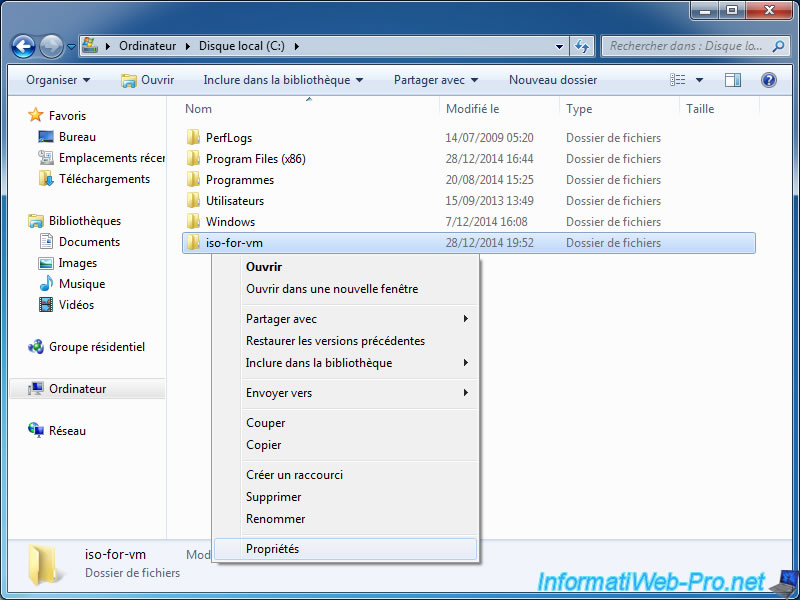
Allez dans l'onglet "Partage" et cliquez sur "Partager".
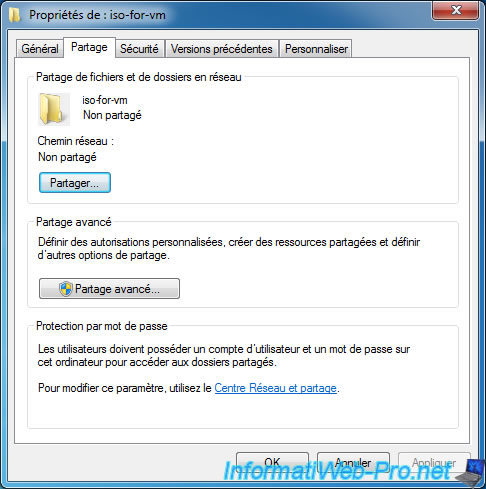
Ajoutez le groupe "Tout le monde" dans la liste.
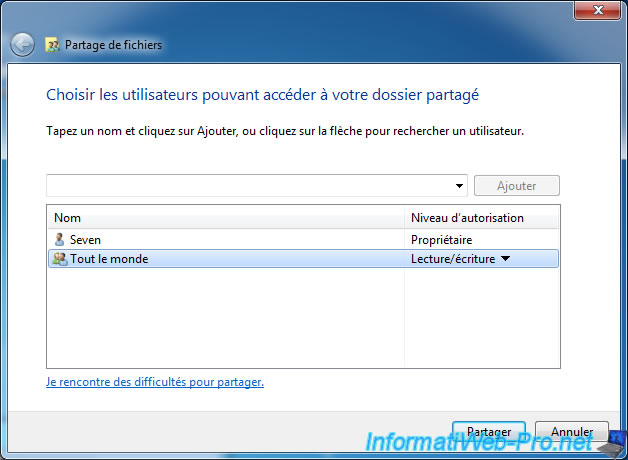
Votre dossier est partagé.
Note : L'avertissement affiché concerne la mise en veille de votre ordinateur. Si cet avertissement s'affiche, cliquez dessus et sélectionnez "Jamais" dans les 2 listes affichées.
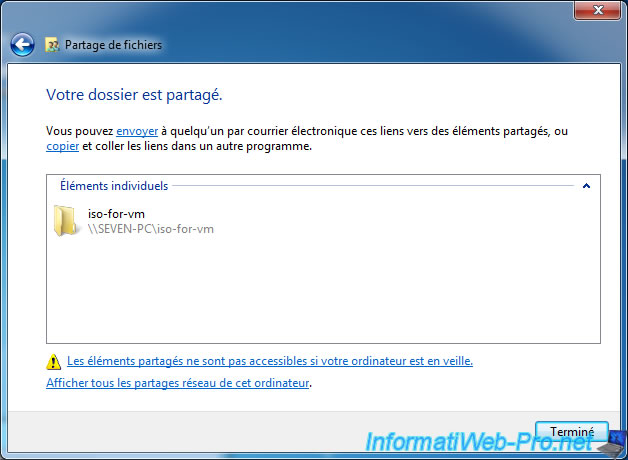
9. Ajout du dossier partagé dans les espaces de stockage du serveur
Pour que le serveur puisse accéder à votre dossier partagé, vous devez l'ajouter en tant que stockage "CIFS Windows Sharing".
Pour cela, sélectionnez le serveur souhaité et cliquez sur "New Storage".
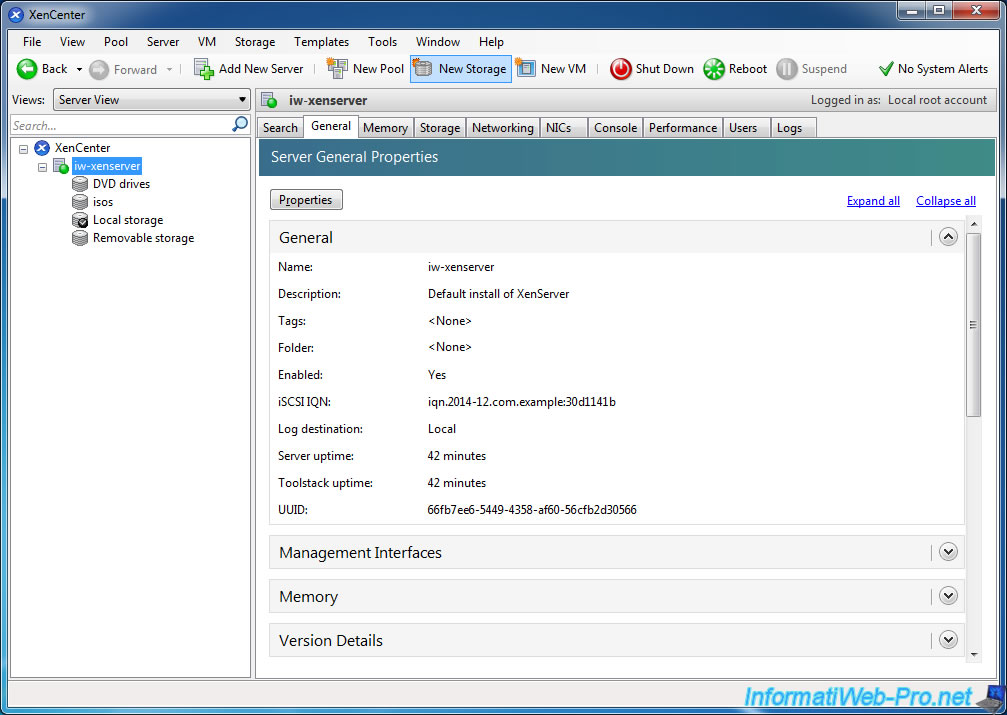
Sélectionnez "Windows File Sharing (CIFS)".
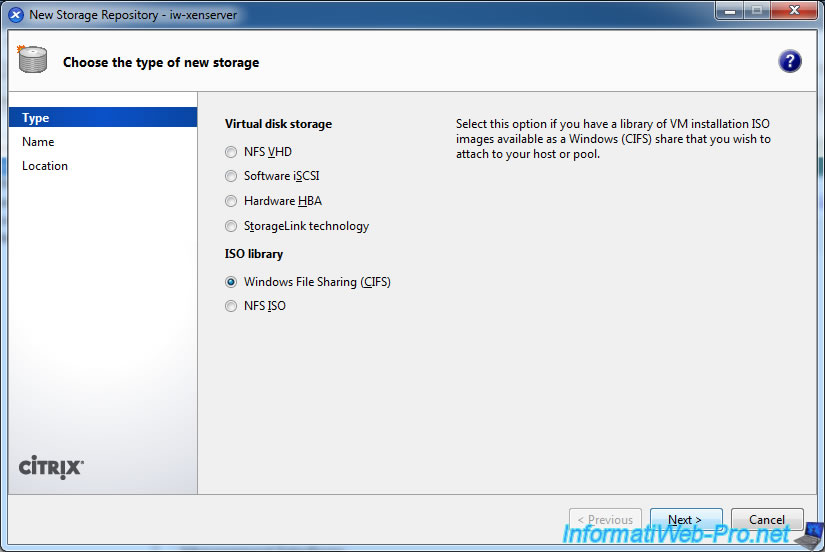
Indiquez un nom, si vous le souhaitez.
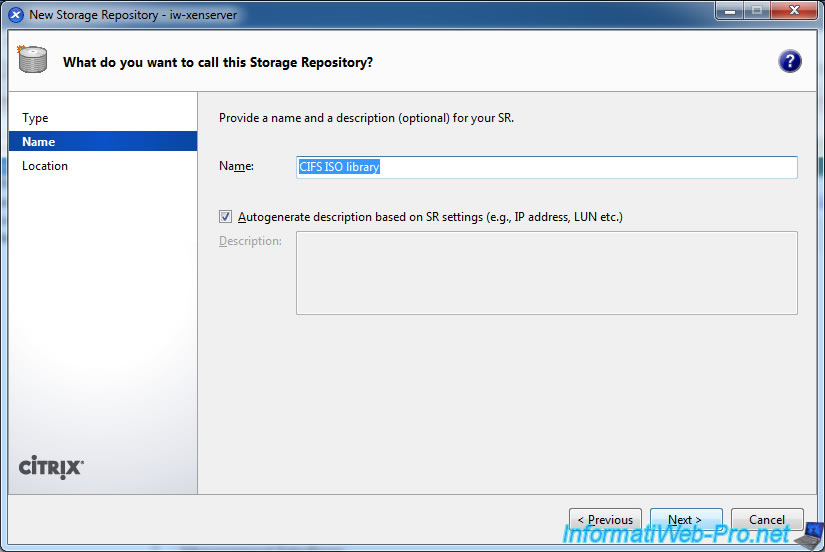
Indiquez le chemin vers ce dossier partagé et les identifiants pour s'y connecter.
Note : Sous Windows 7, vous êtes obligés de mettre un mot de passe pour un de vos comptes Windows, pour pouvoir accéder à vos dossiers partagés.
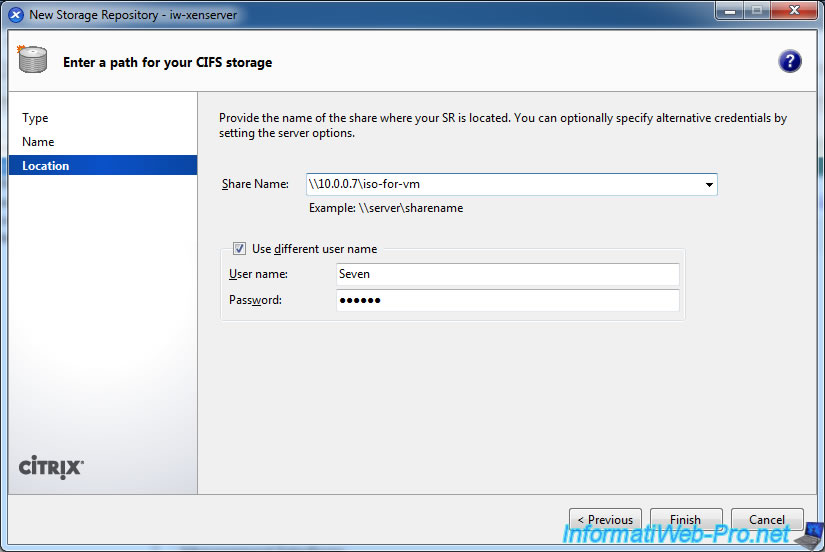
Si tout se passe bien, le partage Windows s'affichera.
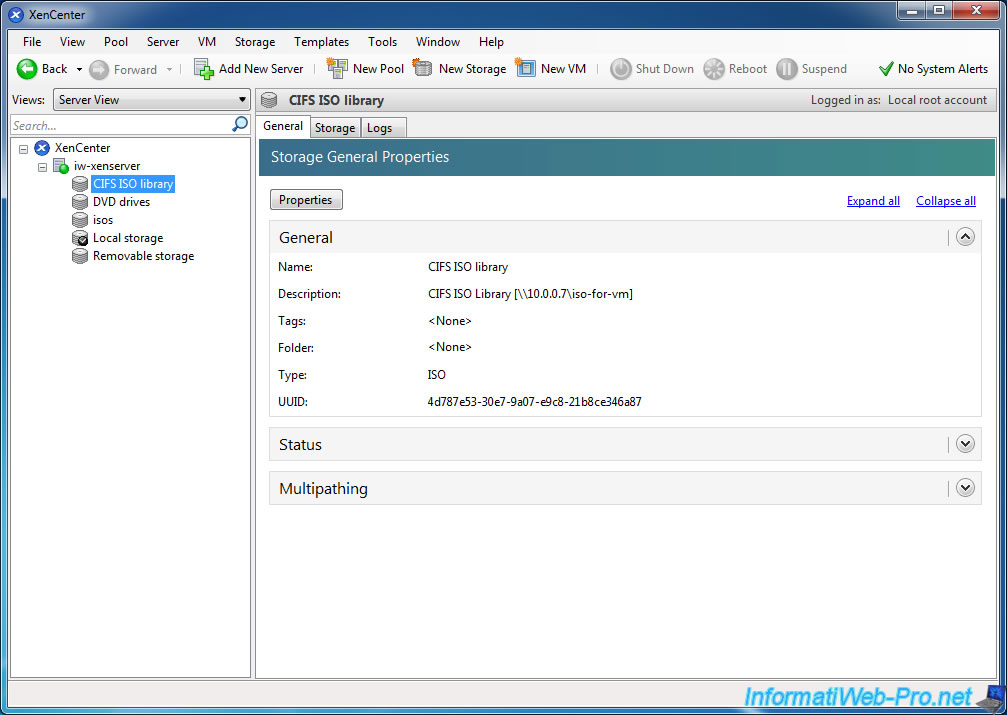
Copiez les fichiers iso que vous souhaitez, dans le dossier que vous avez partagé.
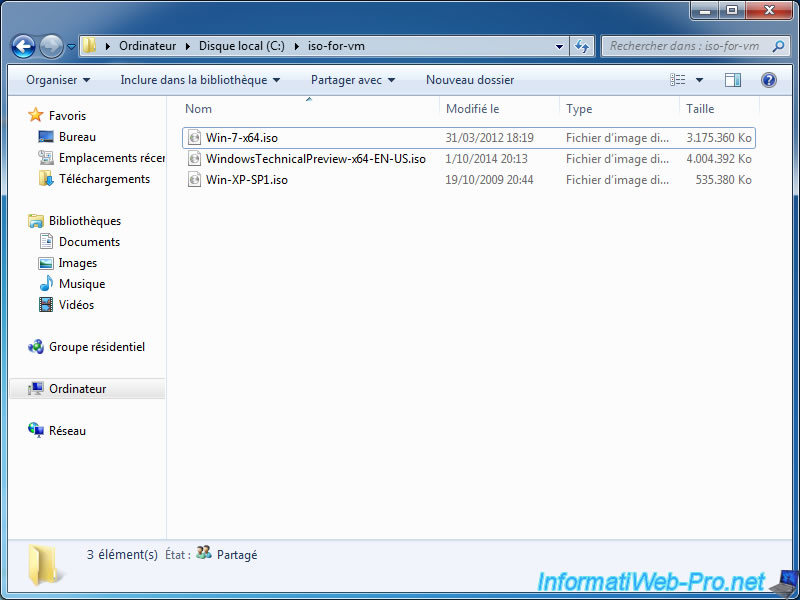
10. Exporter une machine virtuelle (créer une "Virtual Applicance")
Comme James Cannon nous la recommandé, nous allons vous montrer comment exporter une machine virtuelle pour pouvoir l'importer dans n'importe quel autre serveur "XenServer".
Dans notre cas, nous allons exporter notre serveur NFS pour pouvoir le réimporter en cas de problèmes avec celui-ci.
Note : Une machine virtuelle exportée du serveur s'appelle une "Virtual Appliance". Ce qui n'a rien avoir avec les vApp.
Pour cela, commencez par arrêter la machine virtuelle Debian. Sélectionnez "Debian ... NFS Server" et allez dans l'onglet "Console". Connectez-vous en root et tapez la commande "shutdown -h now".
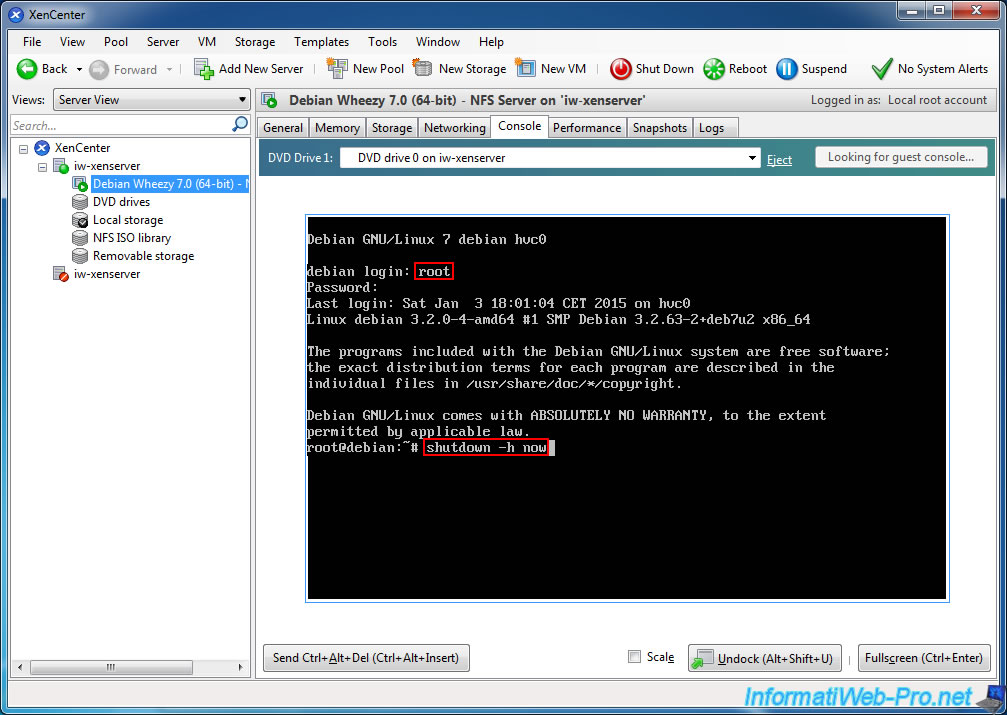
Une fois arrêtée, faites un clic droit sur la machine virtuelle et cliquez sur "Export".
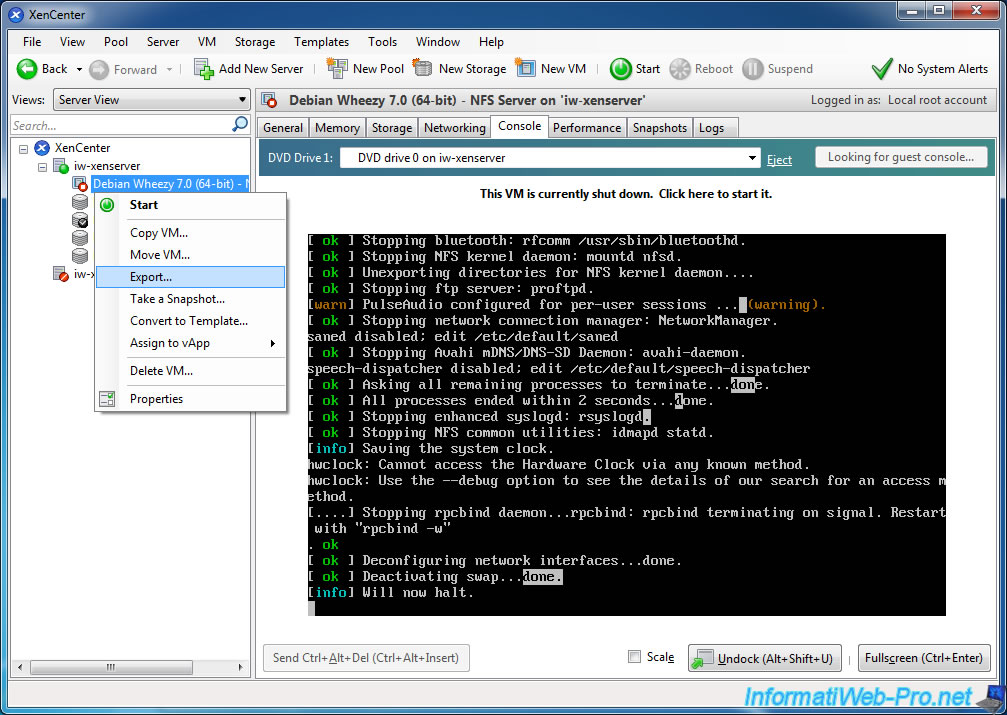
Choisissez le format "OVF/OVA Package ...".
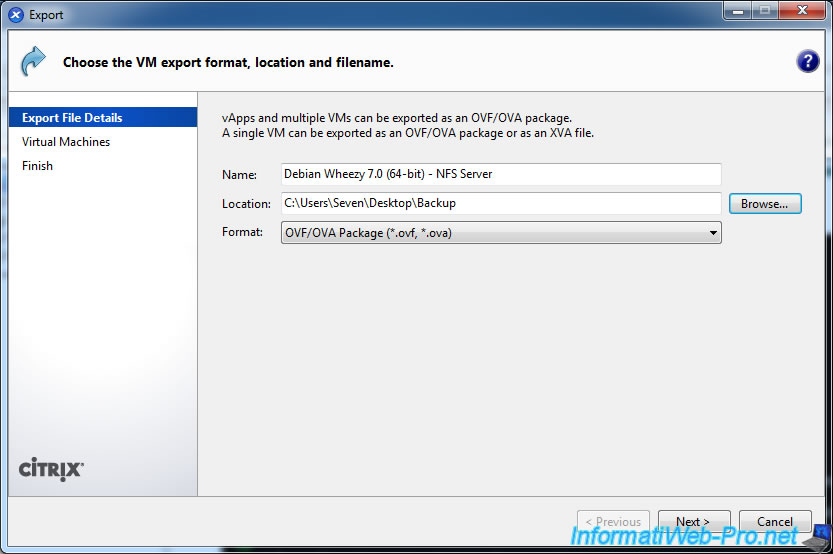
Sélectionnez la machine virtuelle à inclure dans ce paquet OVF/OVA.
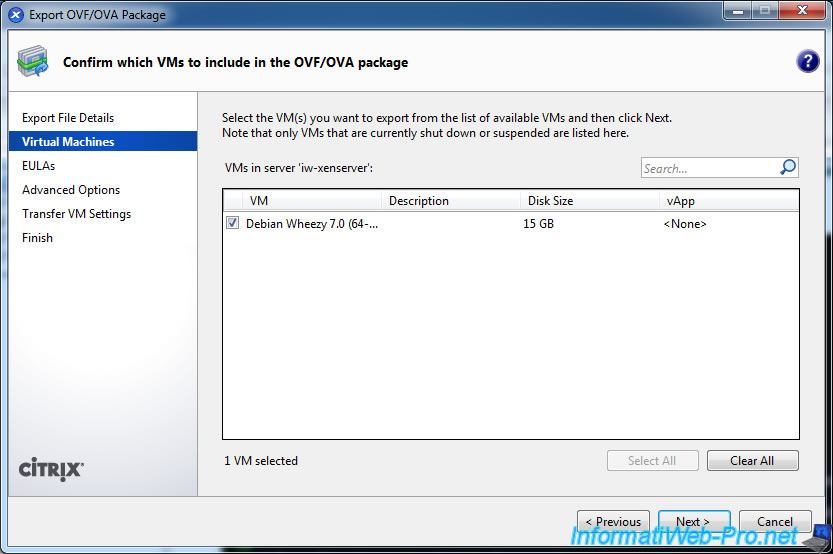
Incluez des informations de licences si vous le souhaitez.
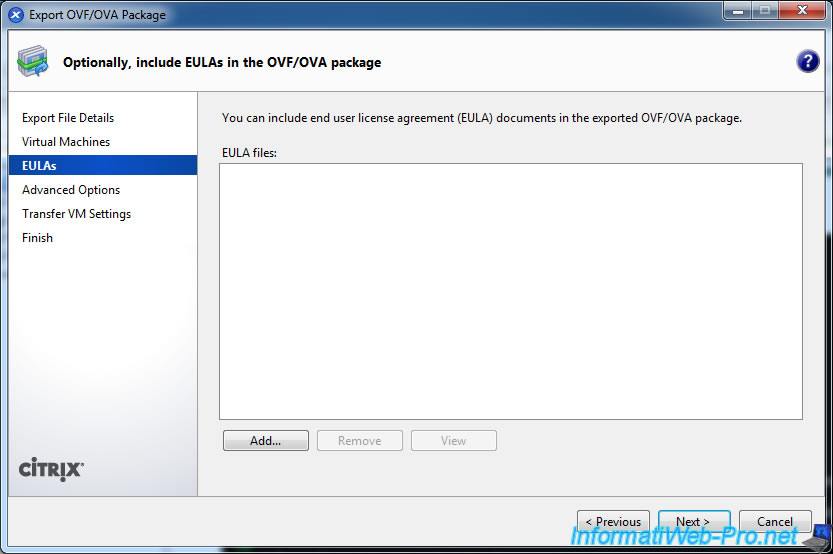
Signez le paquet si vous le souhaitez. Notamment pour détecter une éventuelle modification ultérieure effectuée sur les fichiers exportés.
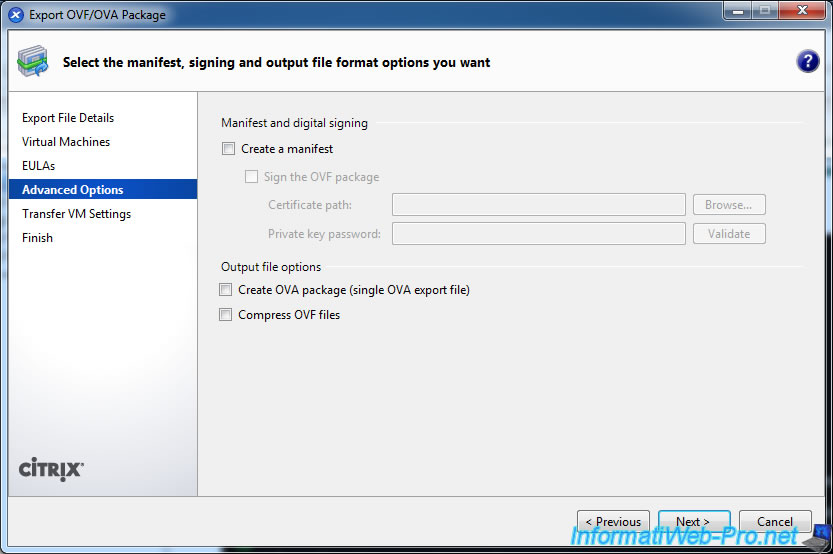
Laissez la configuration réseau par défaut.
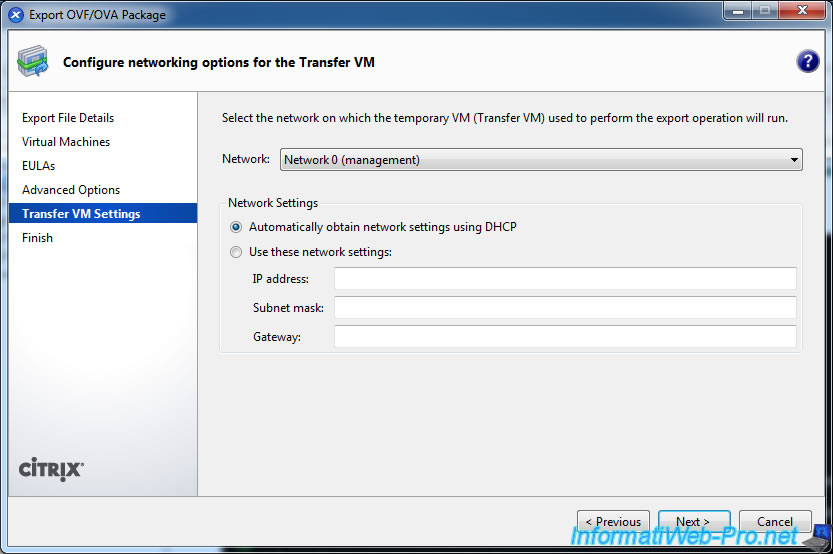
Un résumé des paramètres d'exportation s'affiche.
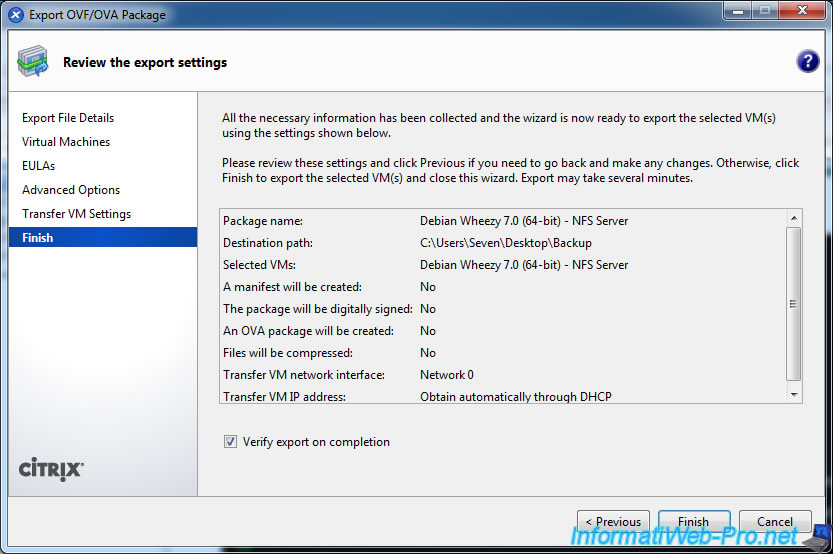
Patientez pendant l'exportation de la machine virtuelle et de son disque dur virtuel.
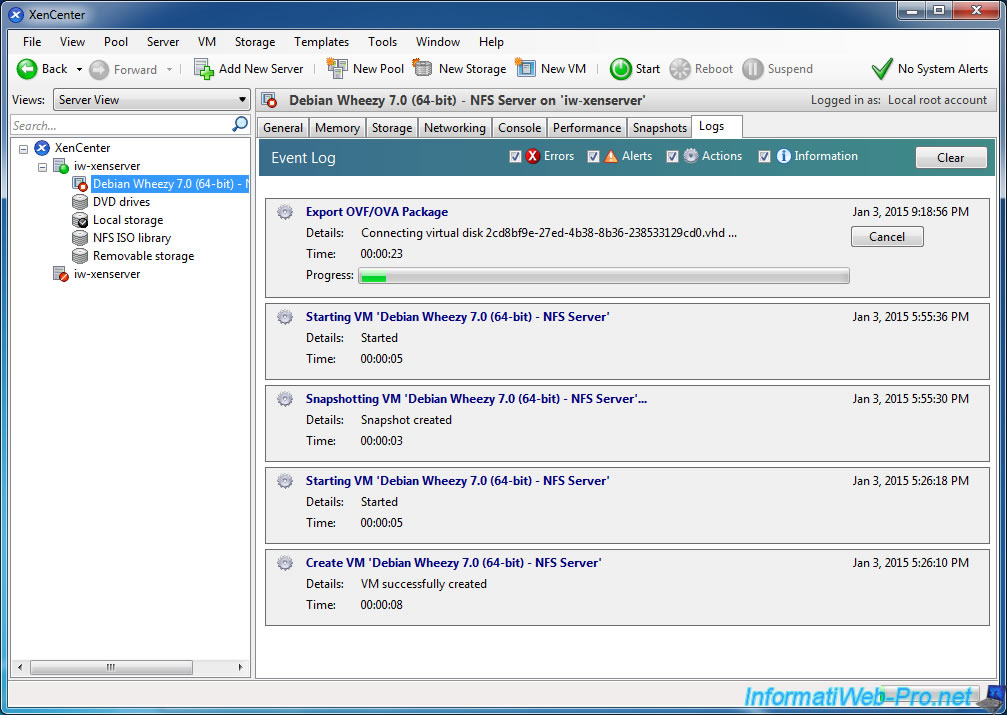
La machine virtuelle est exportée.
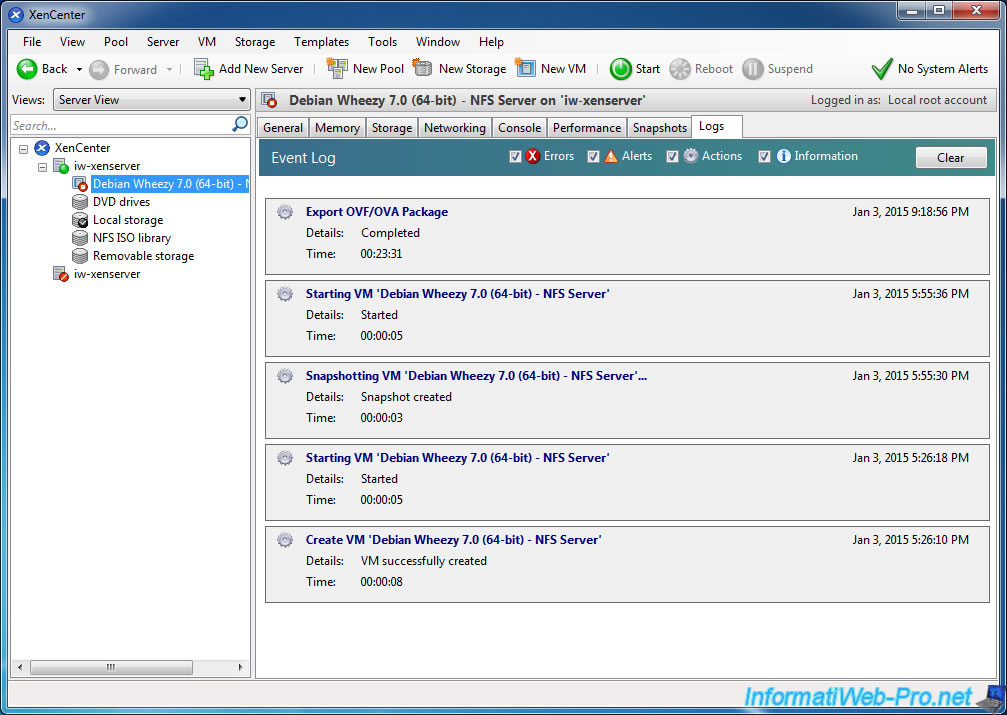
Dans le dossier sélectionné lors de l'exportation, vous trouverez la configuration de la machine (format OVF) et son disque dur virtuel.
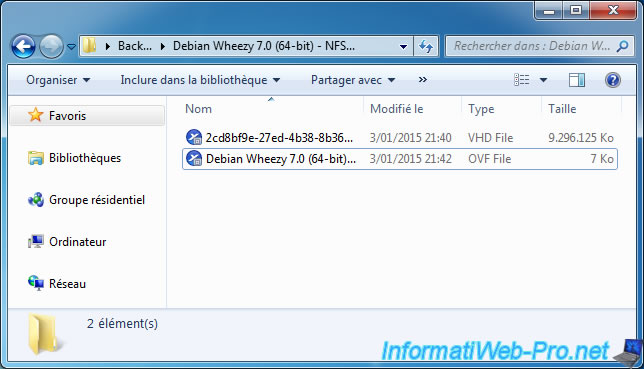
11. Importer une machine virtuelle
Pour importer une machine virtuelle, allez dans : File -> Import.
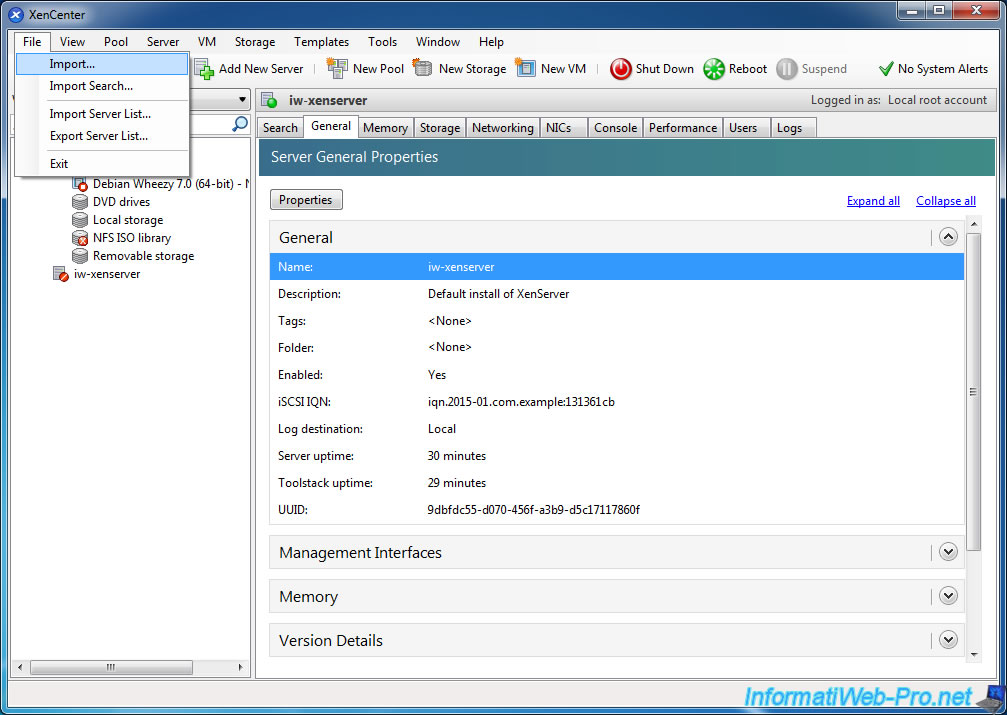
Sélectionnez le fichier ".ovf" de la machine virtuelle.
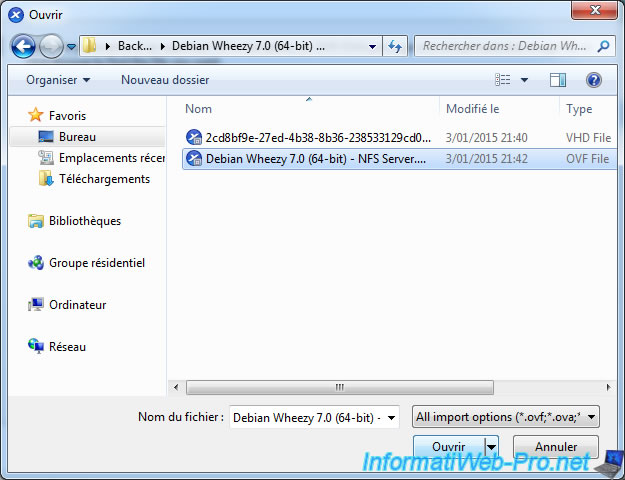
Sélectionnez le serveur sur lequel vous souhaitez importer cette machine virtuelle.
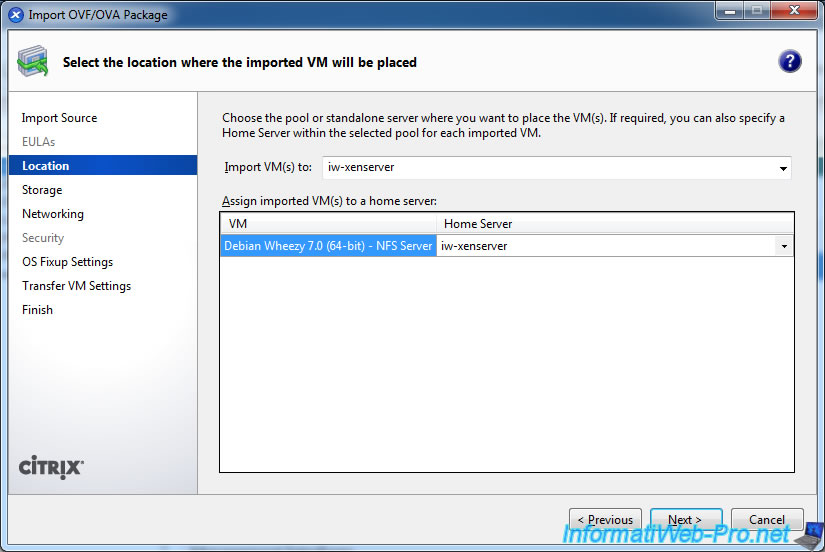
Sélectionnez l'espace de stockage où vous souhaitez importer cette machine virtuelle.
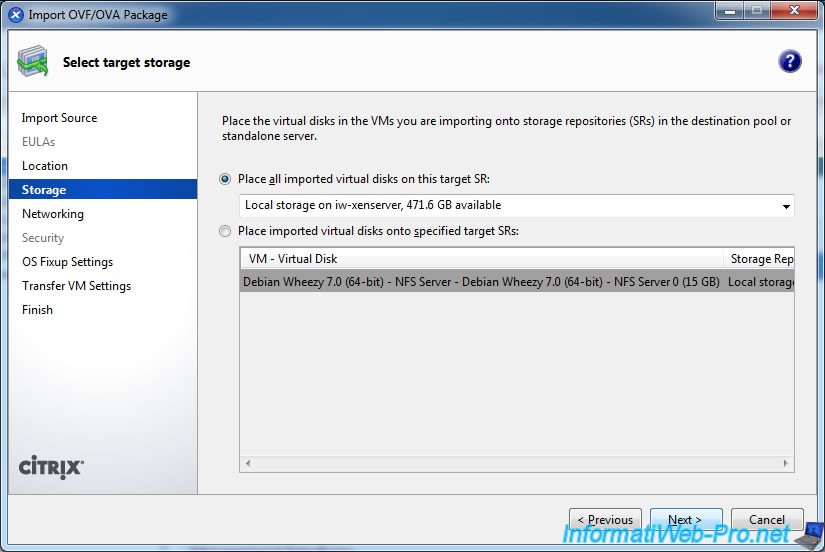
Sélectionnez l'interface réseau à assigner à cette VM.
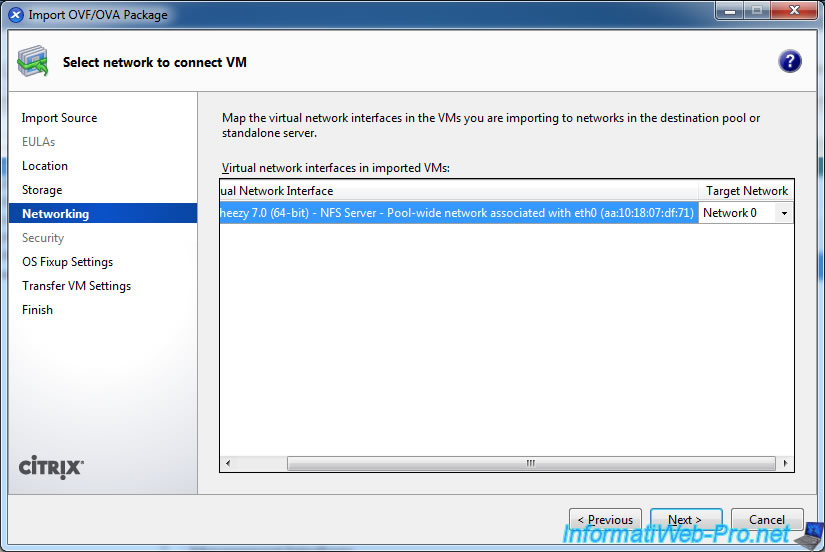
Si la machine virtuelle a été exportée depuis un autre hyperviseur, il est possible d'utiliser un Fixup pour le système d'exploitation installé dans la VM à importer.
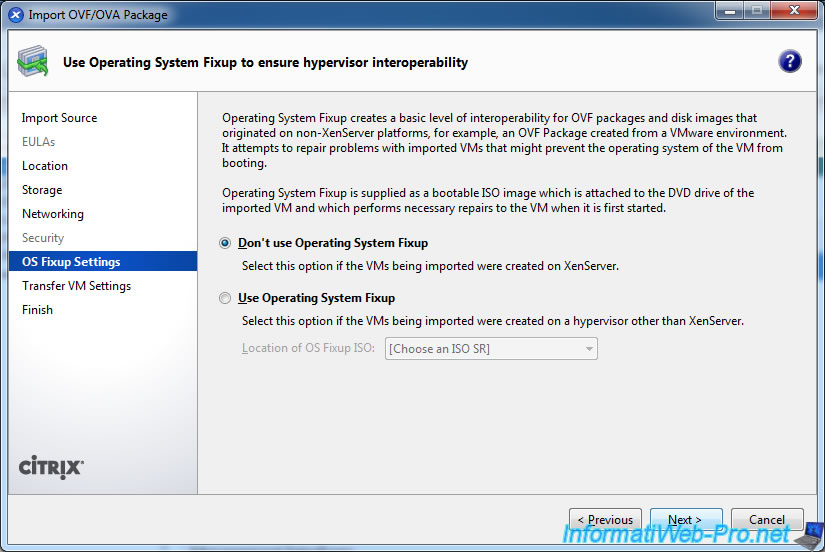
Laissez la configuration réseau par défaut.
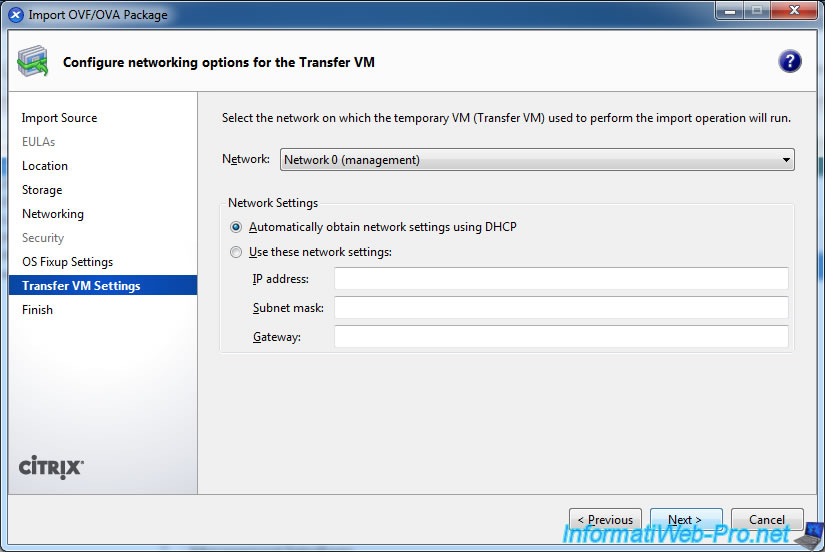
Un résumé des paramètres d'importation de la VM s'affiche.
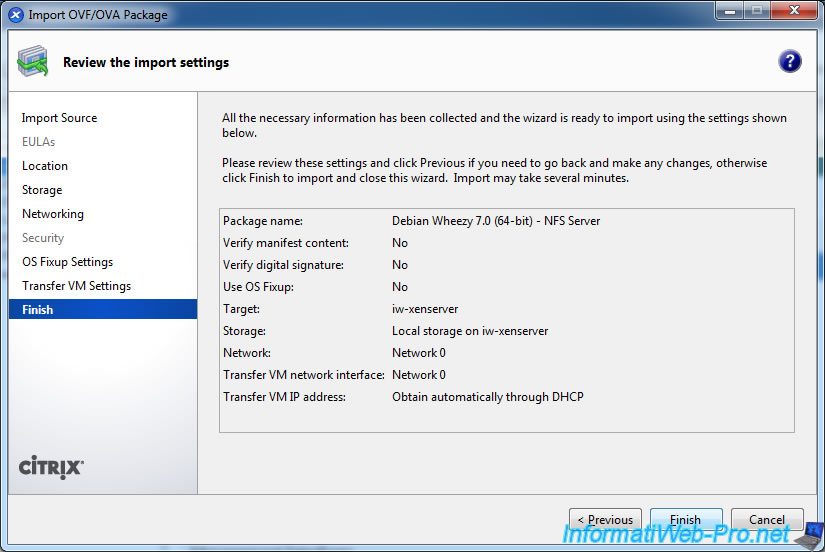
Patientez pendant l'importation de la machine virtuelle.
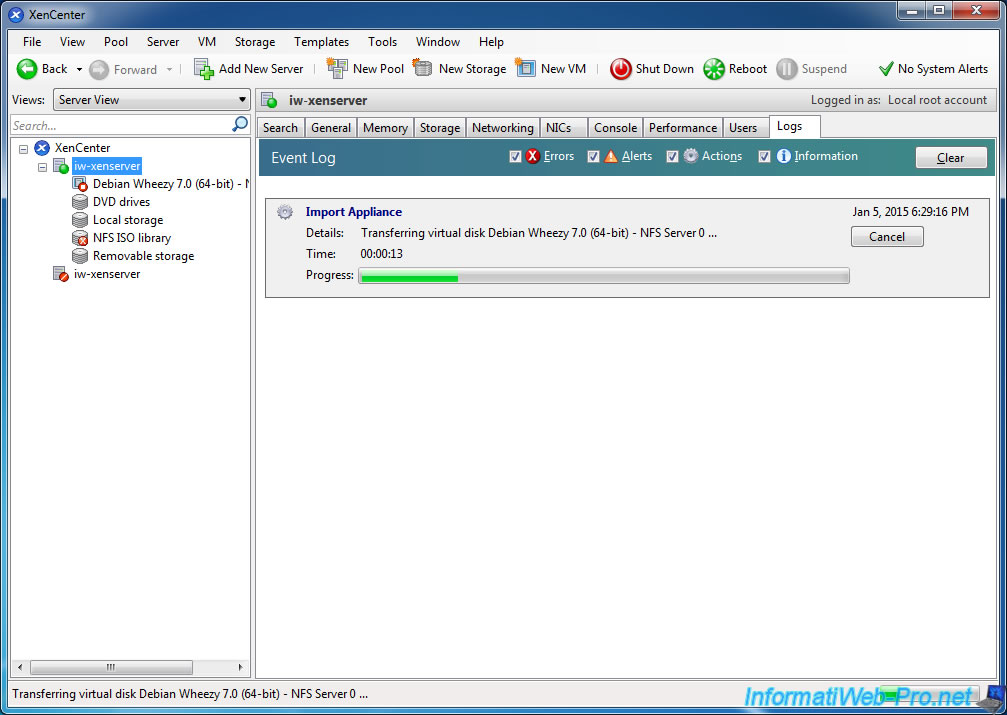
La machine virtuelle est importée.
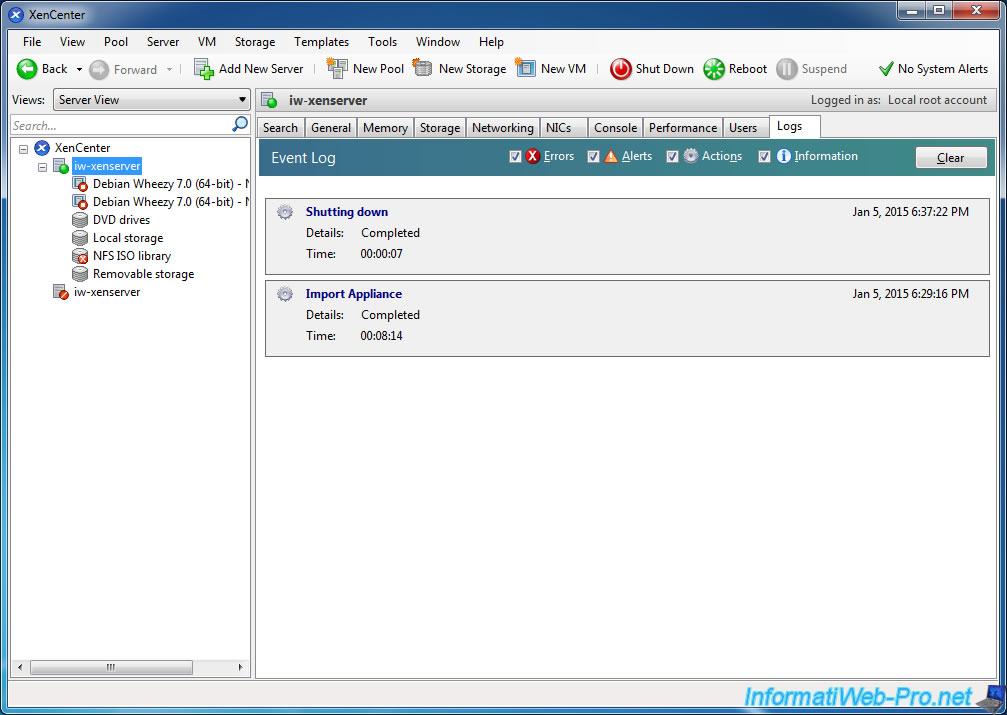
Dans la description de la VM, vous verrez la ligne "Imported from an OVF/OVA package".
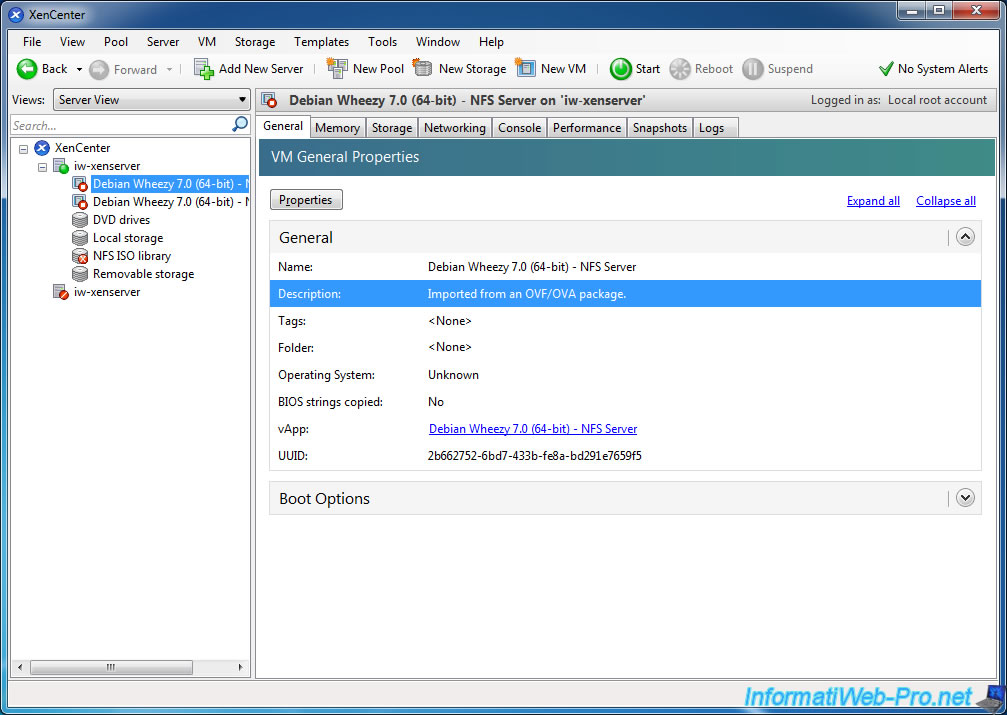
Partager ce tutoriel
A voir également
-

Citrix 21/6/2017
Citrix XenServer 6.5 - Authentification via l'Active Directory
-

Citrix 21/5/2017
Citrix XenServer 6.5 - Environnement de secours (DR)
-

Citrix 27/10/2016
Citrix XenServer 6.5 - Pools et haute disponibilité (HA)
-

Citrix 30/4/2015
Citrix XenServer 6.5 - Sécuriser la connexion via SSL (HTTPS)

Afficher les 2 commentaires